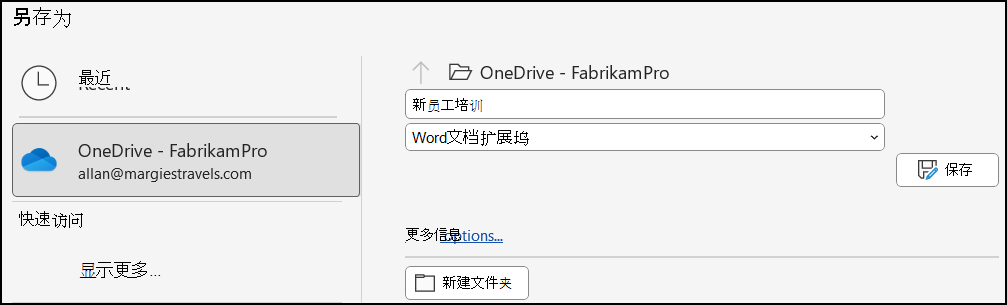快速提示:在适用于 Windows 的 Word 中使用文档
移动到 Microsoft 365 时,不仅可以使用 Windows 网页版联机应用,还可以选择在计算机上安装适用于 Windows 的 Word。 适用于 Windows 的 Word 是一个功能齐全的桌面客户端应用,还允许脱机处理文档。
通过以下快速说明在适用于 Windows 的 Word 中开始工作,了解如何自行或与团队一起创建、共享和编辑文档。
若要将 Google Docs 转换为Word文档,请在 Google Docs 中转到“文件 > 下载 > Microsoft Word (.docx) 更改 Google Docs 文件并将其保存为Word格式。 然后,在 Word 中打开文件。 有关详细信息,请参阅 在 Docs 中下载文件的副本。
注意: 本指南中的功能和信息适用于通过 Microsoft 365 提供的Word。
安装桌面客户端应用
迁移到 Microsoft 365 时,如果要将 Word 用于 Windows 和其他桌面客户端应用,则需要在计算机上安装 Microsoft 365 应用。
注意: Microsoft 365 个 Web 客户端应用(例如用于 Web 的Word)已可供你访问。 可以从任何位置通过任何浏览器访问它们。
-
使用凭据登录到 www.microsoft365.com。
-
在 Microsoft 365 主页的右上角,选择“ 安装等”,然后选择“ Microsoft 365 应用安装”。
-
选择“ 安装 Office”,它将名为 OfficeSetup.exe 的文件下载到计算机。 单击文件以运行它,并按照说明安装桌面应用。
安装完成后,转到 Windows 任务栏并搜索 Word 以查找并打开适用于 Windows 的 Word。

创建文档
-
打开 Windows Word,这会打开主页。
-
选择“空白文档”,选择其中一个模板,或打开“推荐”或“最近”文件。
-
选择“ 文件”,选择“ 另存为 ”,为文档命名,然后浏览到要保存文档的位置。
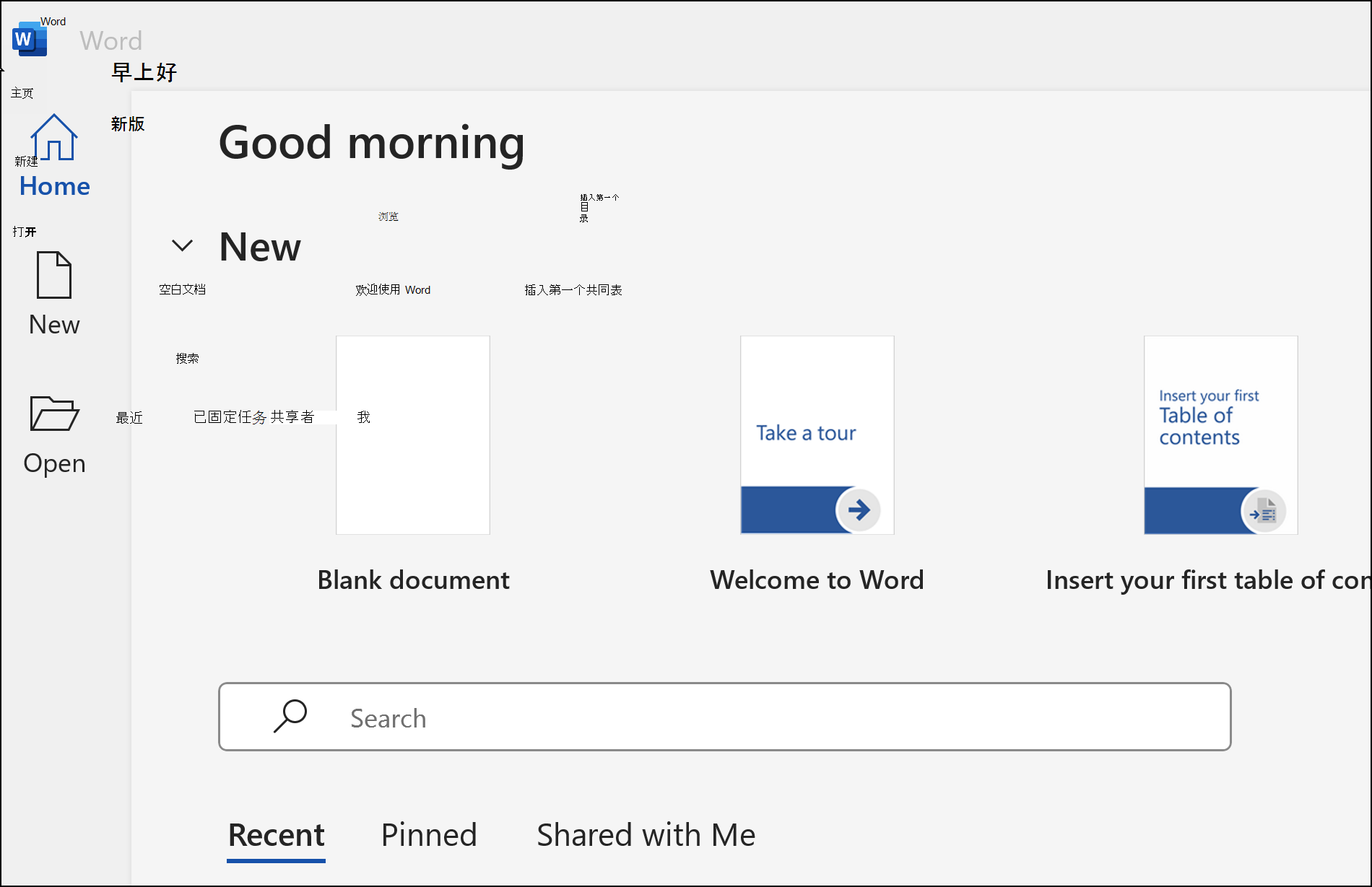
打开文档
在 Windows 主页上,选择“ 打开”,然后选择所需的文档。
-
可以按名称搜索文档,也可以拉取最近处理的文档列表。
-
在左窗格中,还可以找到与你共享的文档、保存在 OneDrive 中的文档、存储在计算机上的文档和其他选项。

重命名文档
重命名文档:
-
如果文件已保存到 OneDrive,请选择顶部的文件名,然后键入所需内容。
-
选择“ 文件 > 另存为”,选择要保存到的位置,并重命名文件。
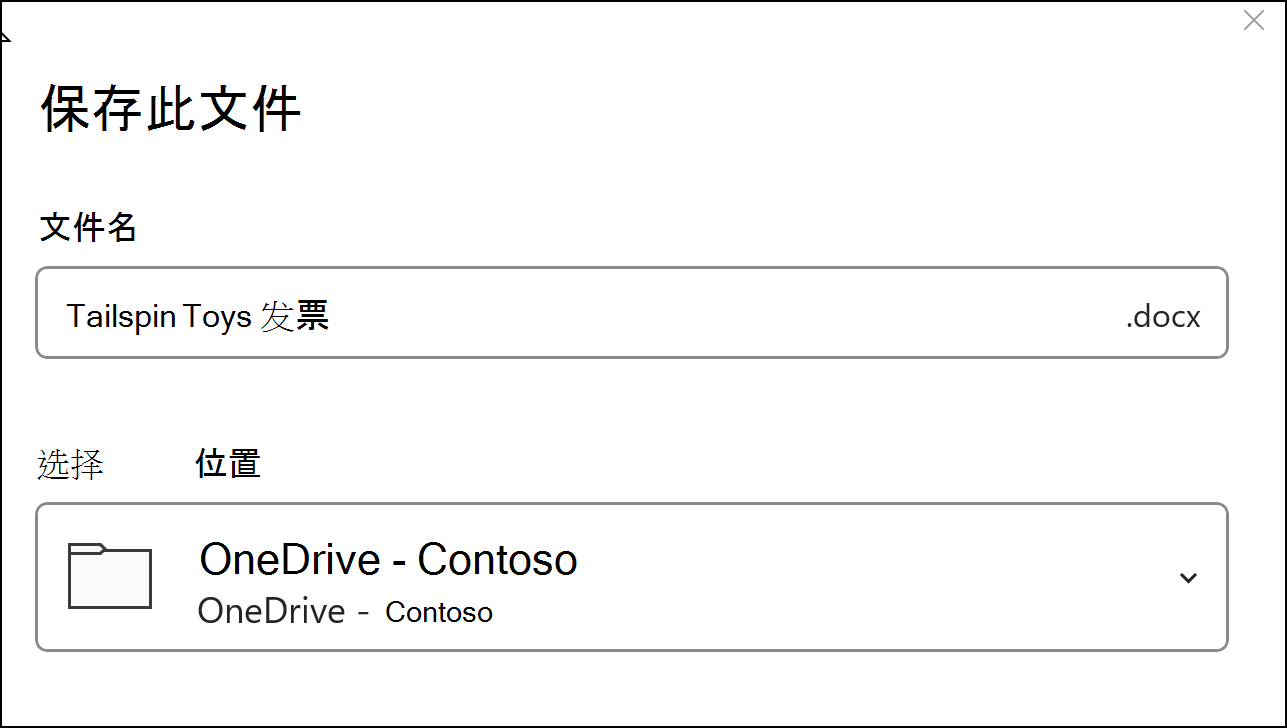
选择保存选项
-
将文档保存到 OneDrive
如果文件已保存到 OneDrive,则会自动保存所做的更改。
-
选择“文件”>“另存为”。
-
选择“OneDrive”。
-
键入名称,然后选择“ 保存”。
-
-
其他保存选项
还有更多保存文档的方法。 首先,选择“ 文件”:
-
若要保存文件,请选择“ 保存”,或选择“ 文件 ”> “保存”。
-
若要将文件另存为 PDF,请选择“ 文件 > 另存为 Adobe PDF”。